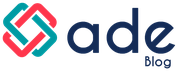Rancangan Database Perpustakaan Iqro Fadillah
Microsoft Access 2013.
Assalamualaikum.wr.wb.
Jumpa lagi diblog saya, kali ini saya akan memposting atau
mendiskripsikan tentang tatacara mebuat aplikasi perpustakaan dengan
menggunakan Microsoft Access 2013.
Oke kalau begitu ga usah lama lama langsung aja cekidot
gaessss…Microsoft Access adalah sebuah program aplikasi berbasis data komputer relasional yang ditunjuk untuk kalangan rumahan dan perusahaan kecil hingga menengah. aplikasi ini merupakan anggota dari beberapa aplikasi Microsft Office, selain tentunya Microsoft Word,Excel, dan Power Point. Aplikasi ini menggunakan mesin basis data Microsoft Jet Database Engine, dan juga menggunakan tampilan grafis yang intuitif sehingga memudahkan pengguna.
Microsoft Access dapat menggunakan data yang disimpan didalam format Microsoft Access, Microsoft Jet Database Engine, Microsoft SQL Server, Oracle Database, atau semua kontainer basis data yang mendukung standar ODBC. Para pengguna/Programmer yang mahir dapat menggunkanya untuk mengembangkan perangkat lunak aplikasi yang kompleks, sementara para programer yang kurang mahir dapat menggunakanya untuk mengembangkan prangkat lunak aplikasi yang sederhana. Access juga mendukung teknik - teknik pemograman berorientasi objek, tetapi tidak dapat digolongkan kedalam perangkat bantu pemograman berorientasi objek.
Langkah - Langkah Membuat Database Perpustakaan Iqro Fadillah.
- Buka Aplikasi Microsoft office anda, pilih Blank Document > Tempatkan penyimpanan sesuai folder yg sudah di buat > Create dan akan keluar tampilan seperti berikut :
- Buat dan isi Table pilih TabCreate > Pilih Table > Desain View
- Buat Table Anggota > Isi Field Name dan Data Type (Primary Key di ID_Anggota) > klik kanan pada table (Save) > Open
- Table Buku > Isi Field Name & Data Type (Primary Key di ID_Buku) > klik kanan pada table (Save) > Open
- Table Pinjam > Isi Field Name & Data Type (Primary Key di ID_Pinjam) > klik kanan pada table (Save) > Open
- Setelah buat Table Anggota, Buku dan Pinjam selanjutnya kita buat Table Queries sebagai Table Nota Pinjaman. Dengan Cara klik TabCreate > Query Desain. maka tampilan akan seperti dibawah ini :
- Atur Field Table pada setiap kolom seperti di bawah :
- Tambahkan 4 kolom sperti kolo, 1.Lama Pinjam 2. Jadwal Pengembalian 3. Keterlambatan 4. Denda dan setiap perkolom menggunakan Expression Builder dengan cara : Klik kanan pada kolom yg ingin dibuat, pilih build dan isi expression builder seperti di bawah ini :
- Maka hasilnya seperti berikut
Okk...setelah kita buat Table Anggota, buku, Pinjam dan Table Query maka kita cusss langsung untuk membuat Form pada setiap Table cekk ki dott...
Jadi begini gaesss caranya untuk mempersingkat waktu dan pekerjaan maka klik TabCreate > pilih Form Wizard maka tampilanya seperti berikut :
- Pilih setiap table yang ingin kita buat form contohnya pilih Table Anggota lalu format yang ada di Available fields klik tanda ( >> ) maka otomatis format akan pindah ke Selected Fields > Next
- Pilih Columnar > Next
- Ketik Form Anggota atau yg kita inginkan sesuai yg mau kita buat Formnya lalu pilih Modify the from desain agar kita langsung bisa mendesain yg kita inginkan > Finish.
- Hasilnya akan seperti berikut :
- Lalu klik kanan pada from > pilih Desain View > dan Desain sesuai keinginan kita kalo saya cuma menambahkan tombol button seperti Register, Save, Delete, dan Close pada setiap button memiliki fungsi tersendiri dengan cara :
- Pilih Button di toolbar atas yg gambarnya kotak yg ada xxx di tengahnya lalu tarik sesuai penempatan yg kita inginkan dan hasilnya akan keluar seperti berikut lalu sesuaikan button untuk penggunaanya.
- Selanjutnya lakukan yang sama pada setiap table ya gaesss mungkin ga bisa satu persatu saya jelaskan pada setiap table karena waktu udah makin mepet gaesss untuk dikirim ke dosen...😖
- Setelah kita buat Form Table maka selanjutnya kita buat Report atau Laporan pada setiap table dengan cara seperti berikut : Yaaa...sebenarnya ga jauh beda pembuatanya seperti Form Table gaesss...
- Next
- Pilih Ascending dikolom 1 pilih ID_Anggota > Next
- Pilih Layout Tabular Orientation Pilih Landscape > Next
- Isi title Report Anggota atau sesuai table yg mau kita buat report aja gaesss... lalu pilih > Modify the report's design biar kita bisa desain sedikit gaesss...biar gak lama lama amat ngutak atiknya hehehe... and Finish
- Pertama mungkin ada sebagian aplikasi Microsoft Access yang pemilihan Switchboard tidak tampak atau tampil dimenu toolbar yaa gaes jd begini caranya..
- Klik File > Options > Costomize Ribbon > Commands Not in the Ribbon > pilih Switchboard > New Tab > Add > Ok
- Ok gaesss setelah itu kita cek di toolbar yaa gaesss....
- Ada Gaessss...langsung aja kita klik yaa gaes ..
- Maka akan keluar tampilan seperti berikut
- Berikan Judul untuk Switchboard dengan cara klik New / Edit
- Jika sudah maka klik judul dan Edit > Buat item apa saja yang akan tampil di Switchboard dengan cara seperti dibawah dengan cara > New dan pilih Form Table & Report
- Jika sudah maka close semua, dan hal hasil akan keluar tampilan seperti berikut Gaess...
- Oke..gaes dengan adanya Switchboard maka aplikasi akan lebih mudah dioperasikan yaa gaes tinggal klik tombol kotak akan keluar Form atau Report yg kita butuhkan gaesss..
Demikianlah tutorial atau tatacara pembuatan aplikasi Database Perpustakaan yang saya buat, mungkin mohon di maafkan yaa apabila ada kata - kata ataupun penyampaian dari saya yang masih kurang jelas mohon dimaafkan karena kelebihan hanya milik Allah S.W.T saja.
Maka dari itu saya ucapkan sekian dan terima kasih..
Assalamualaikum wr.wb..
Ohh iyaa gaes kalo ada yg belum bisa dipahami dari penjelasan saya, Comment langsung aja ya gaess....insyaallah saya akan bantu heheee 😄😄
SALAM BERBAGI ILMU GAESSSS....